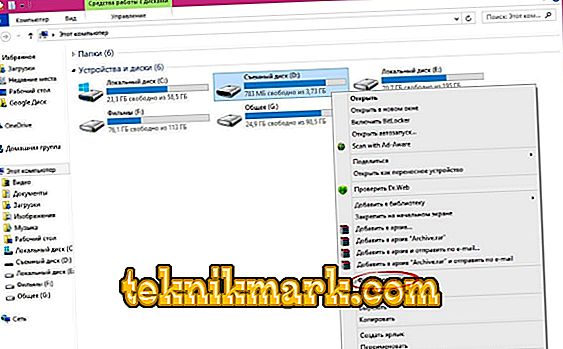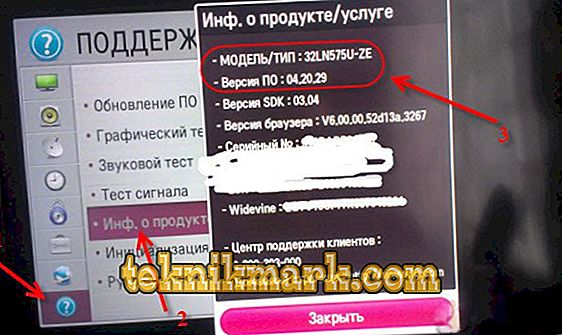Priprava na nadgradnjo
Dragi bralci, danes se bomo naučili, kako posodobiti LG TV s flash diski. Takoj vas opozarjamo, da pri delu ne bo težav. Glavni spremljevalci bodo potrpežljivost in želja, saj vam bodo pomagali premagati to malo oviro. Takšen slovo je bolj primeren za tiste, ki še niso poskušali takšnih operacij s kakršnimi koli domačimi napravami. Na primer, če še niste sami ponovno utripali pametnega telefona ali tabličnega računalnika. Seveda bo z LG TV vse veliko lažje.

Naučite se, kako bliskavico ali bliskavico LG TV s pogoni pravilno in neodvisno.
Na splošno so vdelana programska oprema ali programska oprema na televizorju nabor orodij, ki vam omogočajo, da si ogledate priljubljene programe, uporabite nekatere druge funkcije naprave. Na primer, lahko zaženete brskalnik, aplikacije na pametnem pametnem televizorju. Poleg popravljanja obstoječih napak lahko razvijalci z novo posodobitvijo dodajo nove funkcije za televizor. To je lahko nova oblika lupine notranje kontrole ali pametnega menija.
Preden nadaljujete z vdelano programsko opremo, morate opraviti nekaj usposabljanja. Namreč: niz orodij in potrebnih parametrov naprav. Naredimo to pred glavnimi dejanji. Za kaj je? To je potrebno, da se ne zastavljate na nobeni stopnji z vprašanji. Na primer, rečeno je, da v računalnik namestite bliskovni pogon in nimate niti enega niti drugega. Zato preverimo list pripravljanja, šele nato naredimo tisto, kar je tam napisano:
- Najprej boste potrebovali računalnik ali prenosni računalnik z aktivno internetno povezavo in možnostjo priključitve zunanje naprave za shranjevanje in prenosa informacij, o čemer bomo podrobneje razpravljali kasneje.
- Poskrbite, da imate v roki bliskovni pogon in ga vnaprej formatirate v formatu FAT. Če želite to narediti, ga vstavite v računalnik, pojdite na "My Computer", kliknite na ikono bliskovnega pogona z desnim gumbom miške, kliknite "Format". V novem oknu preverite, ali se format ujema z zgoraj navedenim. Ko ste popolnoma pripravljeni in se ujemajo s parametri, kliknite "Start" in počakajte do konca operacije.
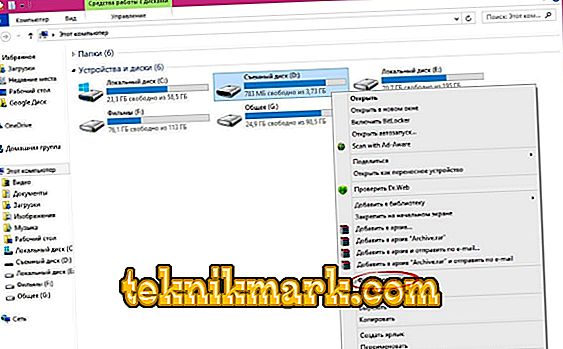
Če želite formatirati bliskovni pogon, ga preprosto vstavite v napravo in pritisnite "Format", nato izberite FAT
- Priporočljivo je, da pred izvedbo postopka formatiranja preverite, ali so v bliskovnem pogonu USB virusi. Po potrebi izbrišite vse okužene datoteke z protivirusno programsko opremo. Priporočljivo je, da enako opravite z osebnim računalnikom. S tem se boste izognili težavam ne samo s temi napravami, temveč tudi s samim televizorjem, kjer bomo ta vmesnik USB vstavili malo kasneje.
- Ne pozabite, da vse manipulacije s televizijo delate na lastno nevarnost in tveganje. To ne pomeni, da lahko pride do težav z napravo. Še vedno pa se je treba spomniti, da lahko nepravilno nameščena programska oprema škoduje vašemu televizorju. Zato poskušajte jasno slediti navodilom, ne da bi zanemarili posamezne točke.
- V nobenem primeru ne odklopite pogona flash ali posodobljenega televizorja iz napajanja med vdelano programsko opremo. Če pride do neke vrste napake (npr. Izklopite luč), se ne dotikajte ničesar: proces se bo nadaljeval, ko bo težava odpravljena. V primeru kakršnih koli težav poskušajte postopek ponoviti ali se obrnite na strokovnjaka za pomoč.
Kako bliskavico LG TV z bliskovni pogon
- Zapišite polno ime modela naprave. Te informacije lahko najdete na hrbtni strani televizorja ali v uporabniškem priročniku, ki je priložen samemu izdelku. Ta postavka mora biti opravljena zelo previdno in previdno, ne da bi mešali številke in črke modela. V nasprotnem primeru boste prenesli programsko opremo za drug televizor, ki lahko poškoduje vašo.
- Vklopite televizor, pritisnite gumb Meni na daljinskem upravljalniku, nato kliknite rdeči gumb z eno belo piko, ki je odgovorna za podporo uporabnikom, in na prikazanem seznamu izberite »Inf. o izdelku / storitvi. V novem oknu vzemite informacije o natančnem imenu modela televizorja, različici programske opreme in napišite te informacije na poseben list.
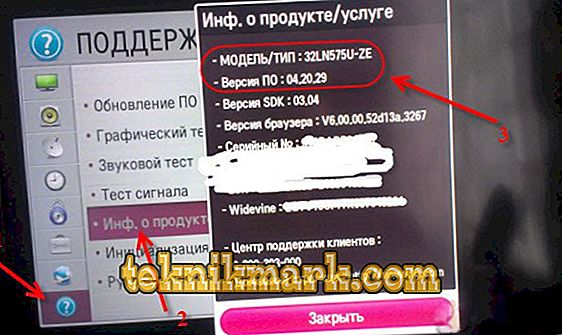
Videli boste model televizorja in trenutno različico vdelane programske opreme.
- V brskalnik pojdite v računalnik na spletno stran www.lg.com. V iskalno polje vnesite ime modela naprave, ki smo ga napisali na prvi ali drugi stopnji. Na tipkovnici računalnika pritisnite Enter in počakajte, da se rezultati prikažejo.
- Zdaj pojdite na zavihek »Podpora« in izberite kategorijo »Programi«. Za prenos boste videli seznam razpoložljivih datotek vdelane programske opreme. Kliknite povezavo za potrebno vdelano programsko opremo in jo prenesite v računalnik. Prepričajte se, da je prenosljiva različica vdelane programske opreme višja od nameščene. Po potrebi se strinjate s pogoji licenčne pogodbe in prenesete arhiv. Če imate različico programske opreme za dve ali več posodobitvami, jo namestite po vrsti. Na primer, če sta na voljo 03.13.81 in 03.13.92 za prenos in imate nižji od obeh teh firmwares (to je, vaša različica je naslednja za prenos), potem najprej nastavite 81, nato 92.
- Razpakirajte preneseni arhiv v katero koli mapo v računalniku. V vsakem primeru lahko preverite z antivirusom.
- Datoteko .epk napišite na pripravljen pomnilniški pogon v mapi LG_DTV (ustvarite jo v korenski mapi pogona flash). Če obstaja več epk datotek, jih nato postavimo na drugo stran: od mlajše različice do starejše različice, kot v primeru četrtega elementa. Onemogočite pogon USB, tako da varno odstranite napravo v opravilni vrstici.

Priključite pogon USB na računalnik, ga odprite in ustvarite mapo z imenom LG_DTV
- Napravo vstavite v televizor, potem ko iz nje odklopite vse druge naprave (usmerjevalnike, trde diske, druge pogone flash itd.).
- Firmware firmware naj se samodejno zažene z oknom za obvestila o sprejetih ukrepih. Če ste zamudili različico programske opreme, ki jo nameščate, boste videli sporočilo o napaki.

Ko se postopek posodabljanja začne, vam ni treba ničesar dotikati.
- Počakajte, da se namestitev nove programske opreme konča. TV se lahko znova zažene. Po zaključku bo sistem prikazal sporočilo o uspešni namestitvi. Končano! Uspelo vam je bliskavico televizorja LG z bliskovnim pogonom.
Zaključek
Prijatelji, uspelo nam je posodobiti firmware televizorja LG z bliskovnega pogona. Upamo, da ste brez velikega truda uspeli in kar je najpomembnejše - brez težav. Ne pozabite deliti svojih mnenj, vtisov in osebnih izkušenj v komentarjih.